文章目录

前言
在某些特殊时刻,我们需要离线安装vscode插件。好比、你去一家公司上班,公司连接内网,无法访问外网的情况下。就可以提前在外网情况下下载好插件,然后U盘拷贝
1、下载插件
下载插件官网:https://marketplace.visualstudio.com/
输入要下载的插件名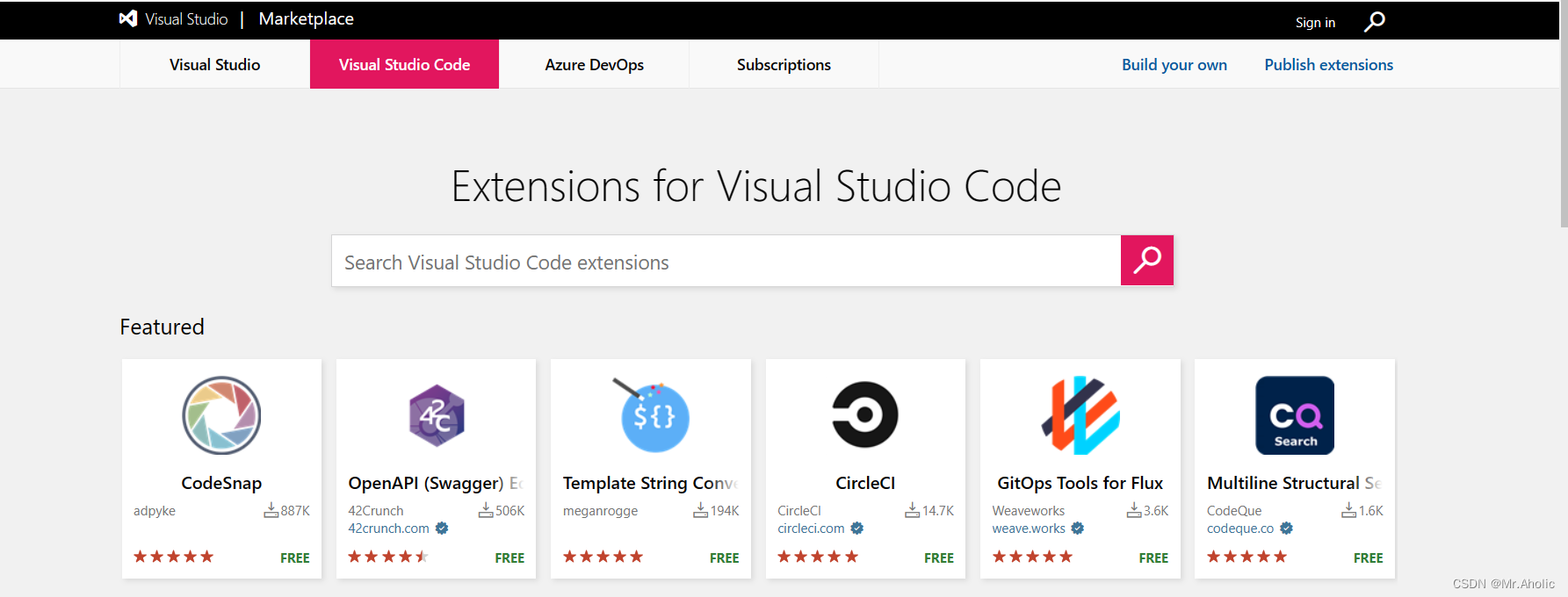
2、安装 svn插件为例
2.1、下载插件
有些直接有download下载按钮,比如下图
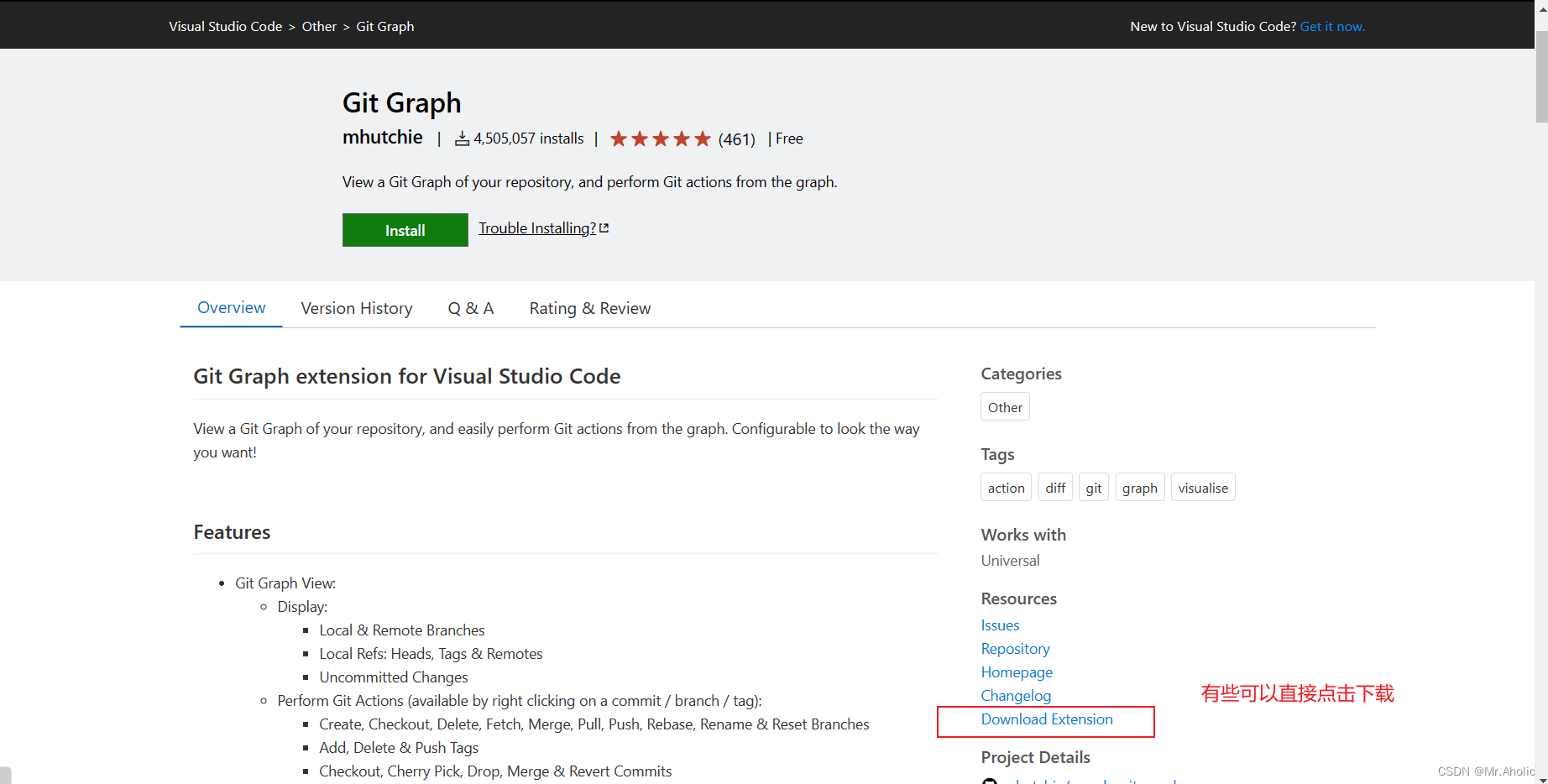
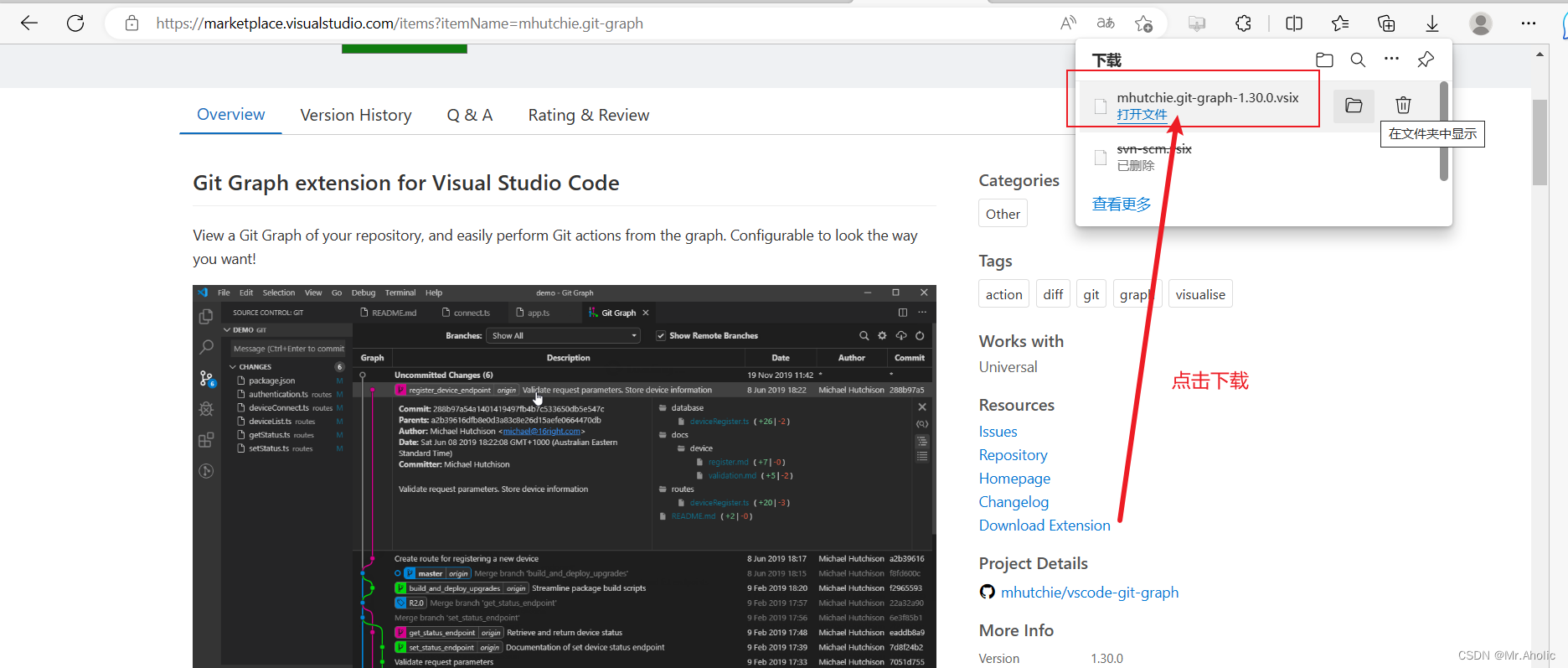
有些则无download下载按钮,如下
选择svn
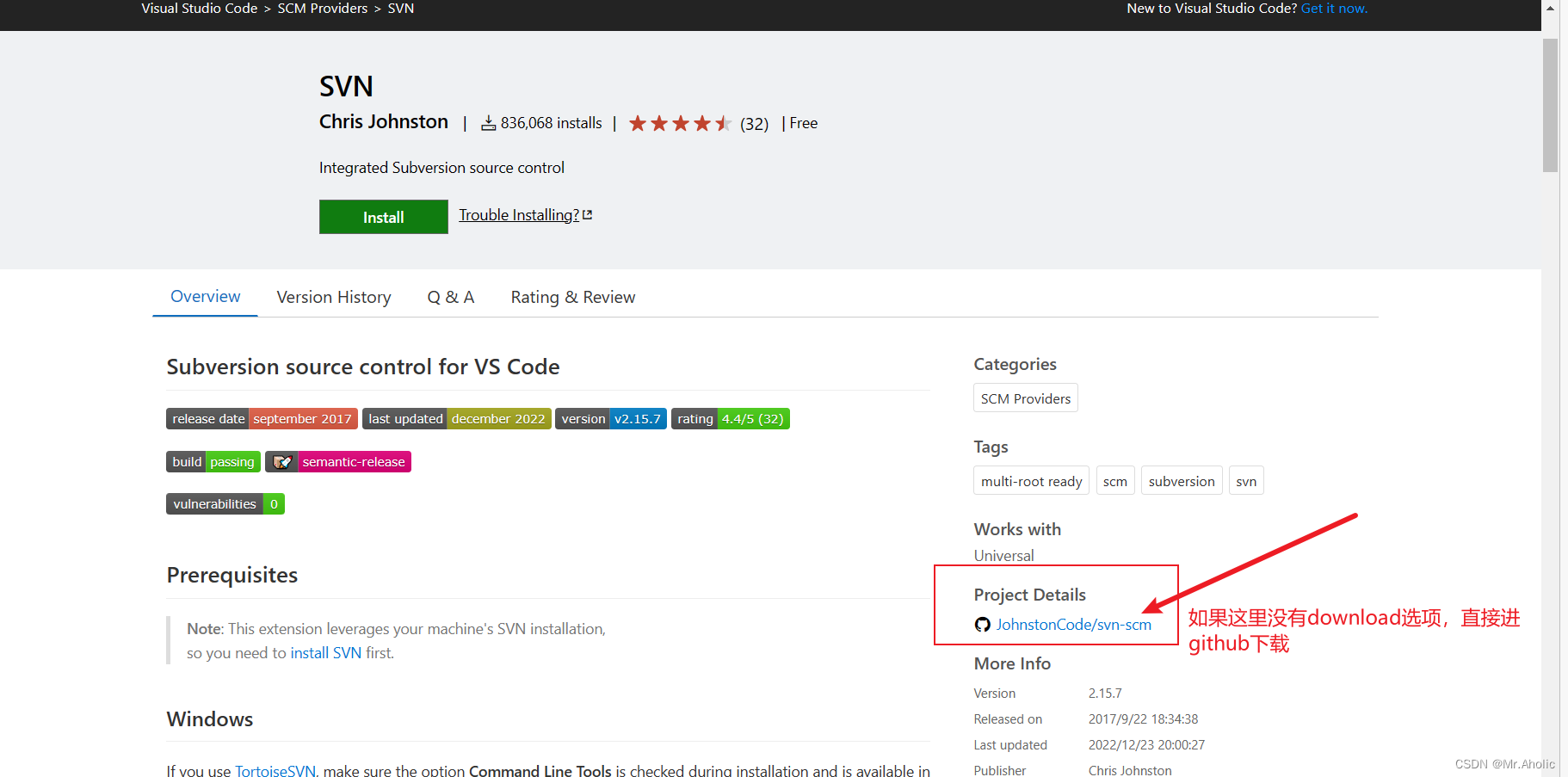
进入版本选择
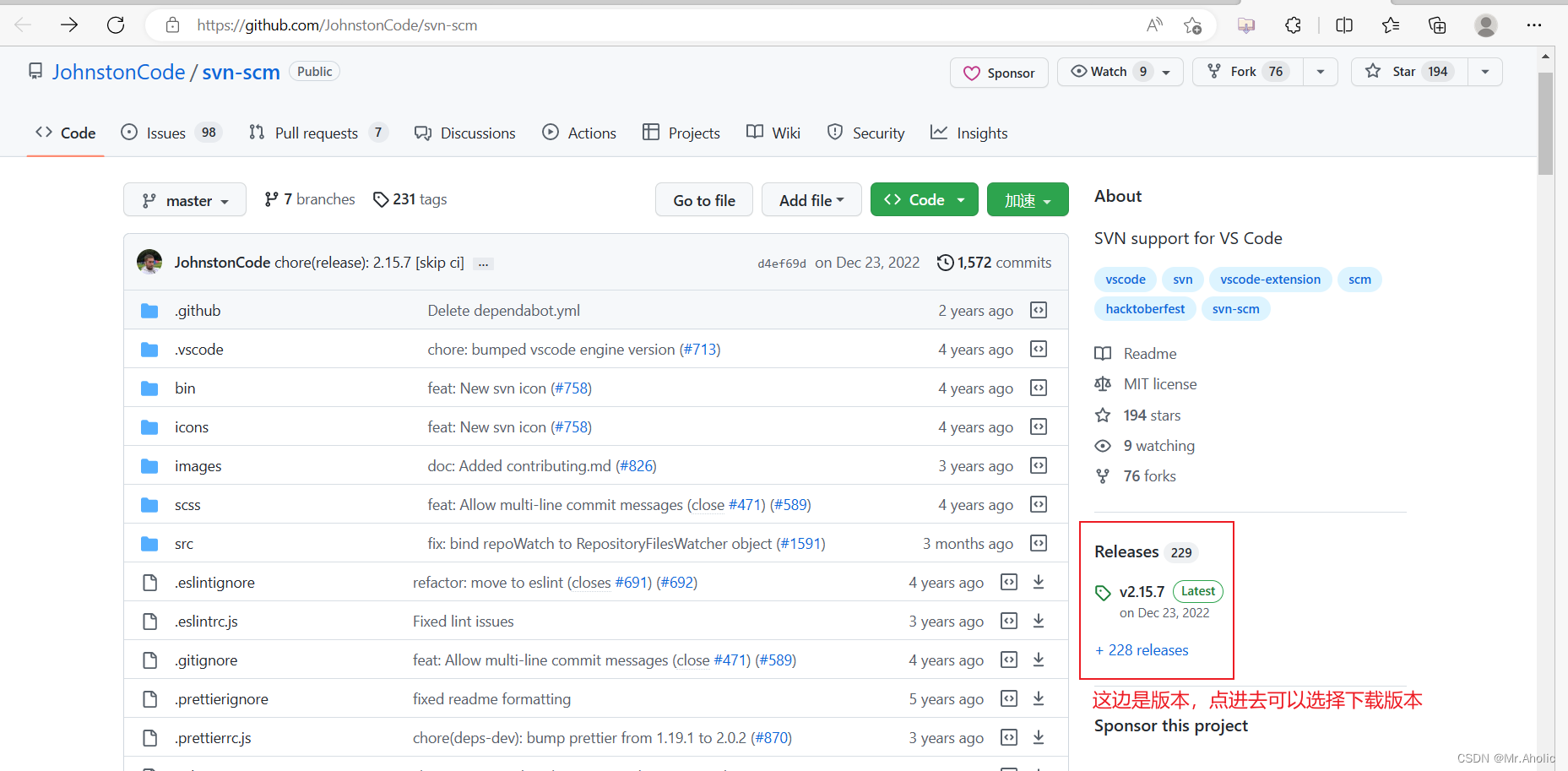
下载以vsix后缀的文件
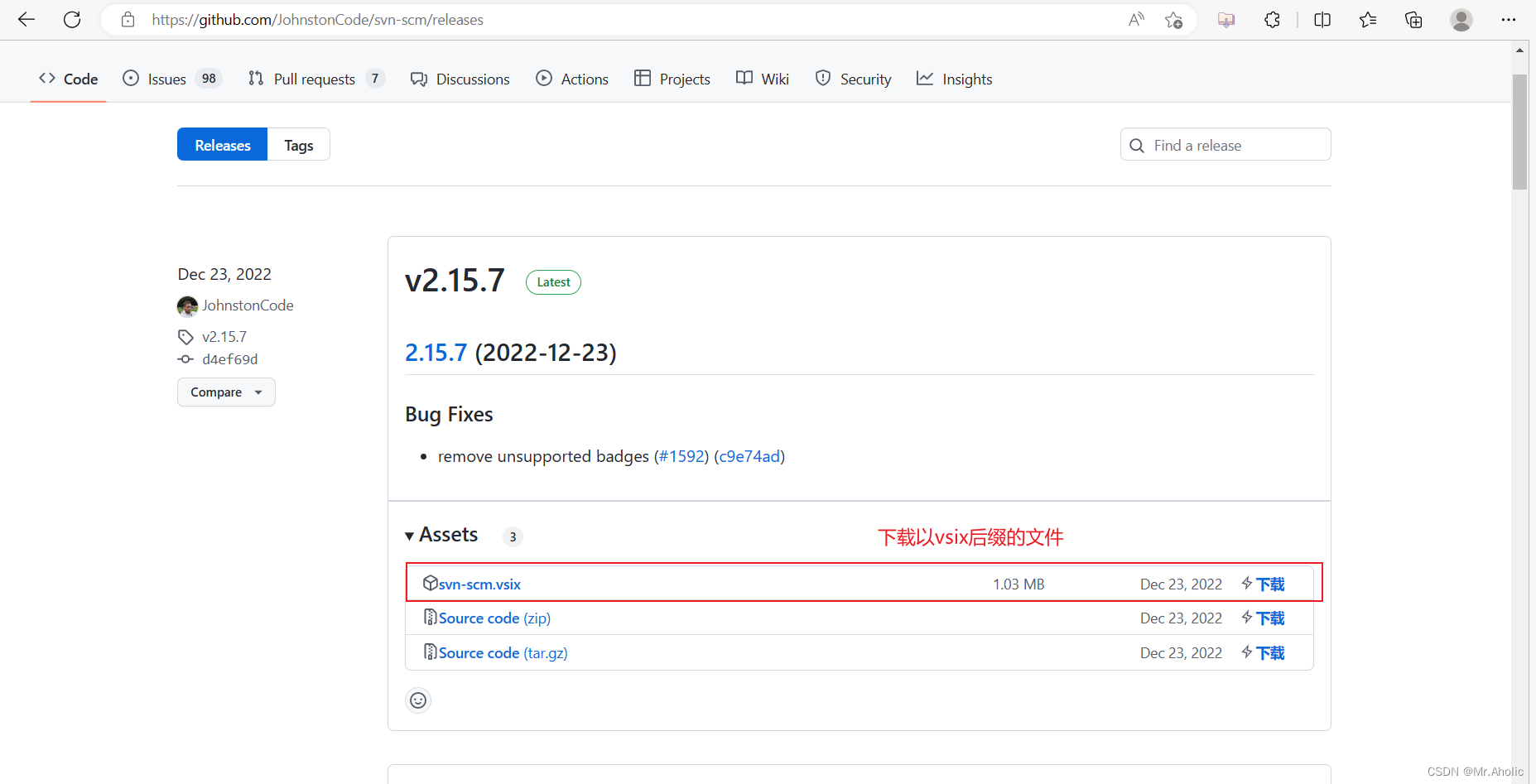

2.2、安装
将插件转移到bin目录下
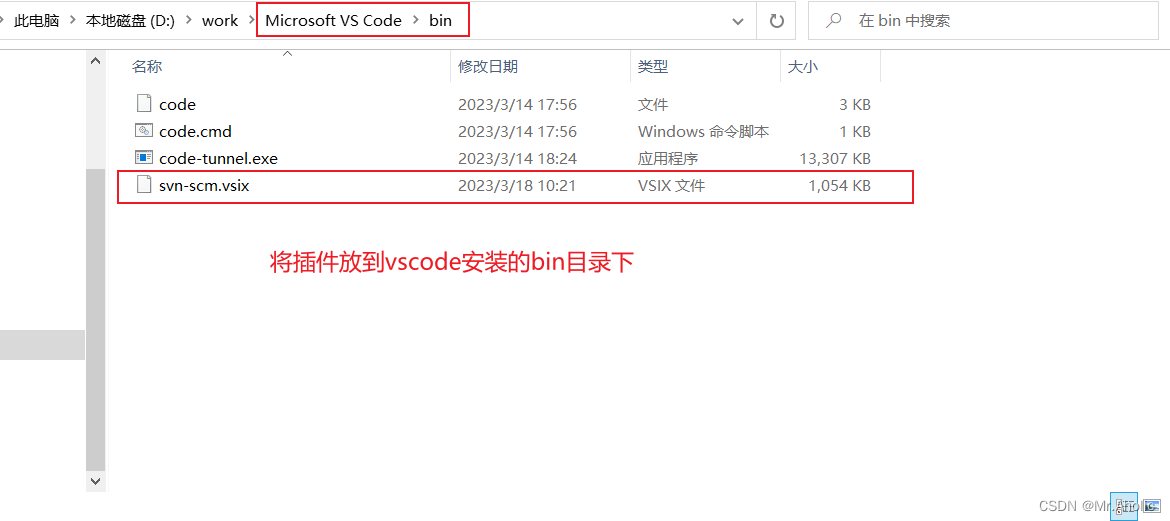
在bin目录下按
ctrl+shift+鼠标右键
,在弹出的窗口中选择在此处打卡Powershell窗口
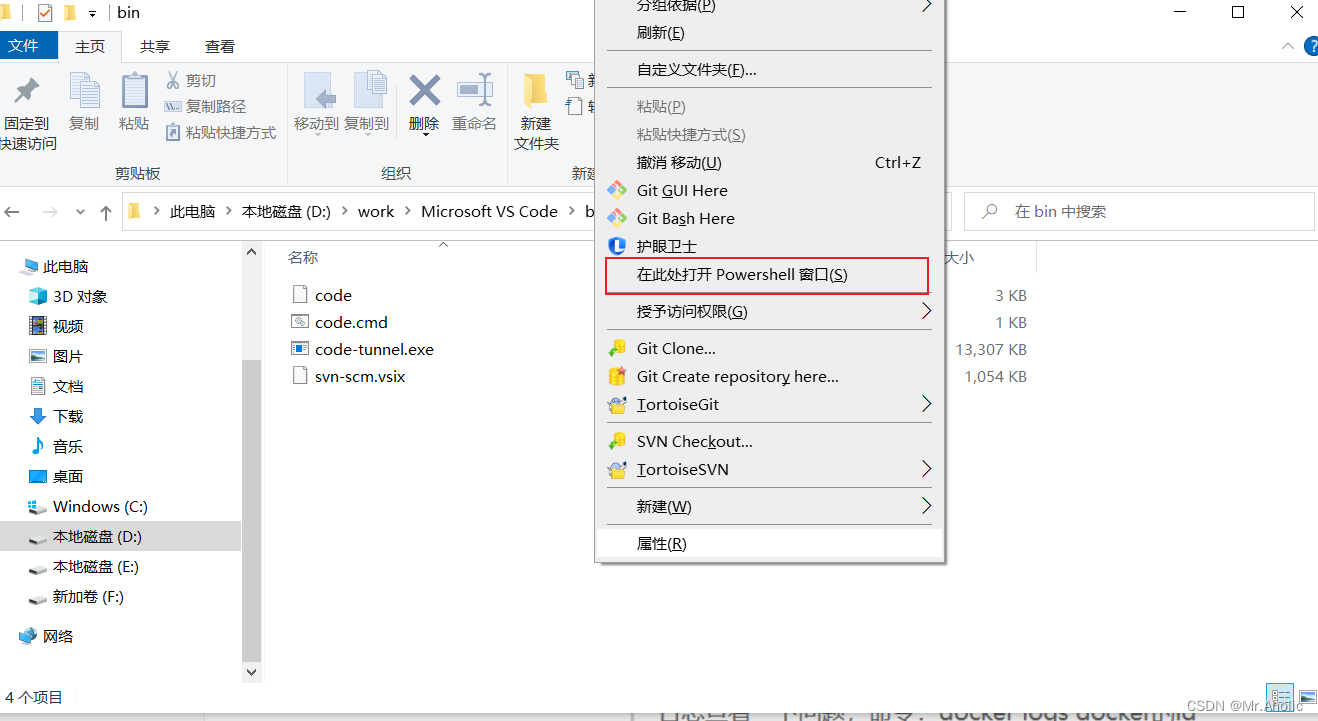
然后在窗口中输入
code --install-extension+ 要安装的插件
code --install-extension svn-scm.vsix.vsix
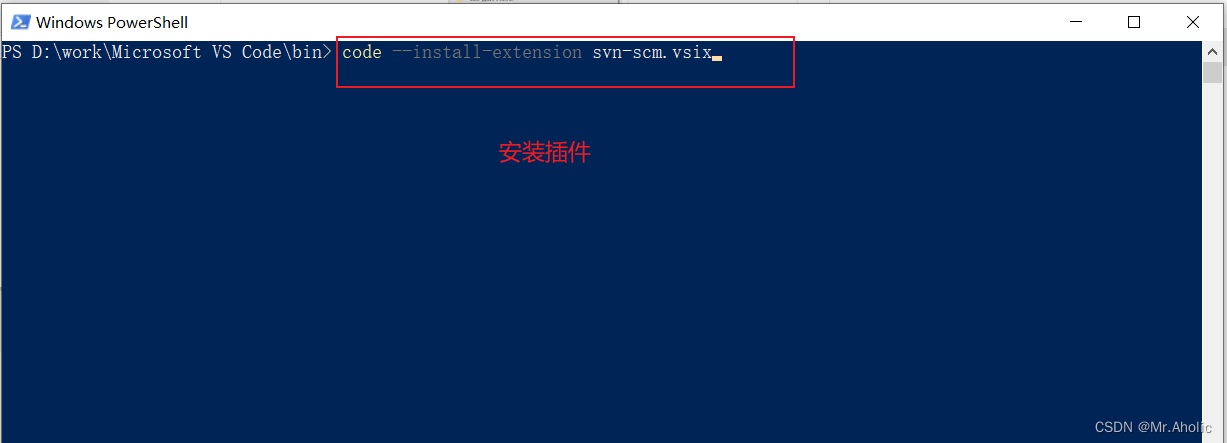
安装成功后、控制台会有提示,然后重启vscode,便可以看到安装的插件
提示:我这里已经安装过svn,这里只做演示。
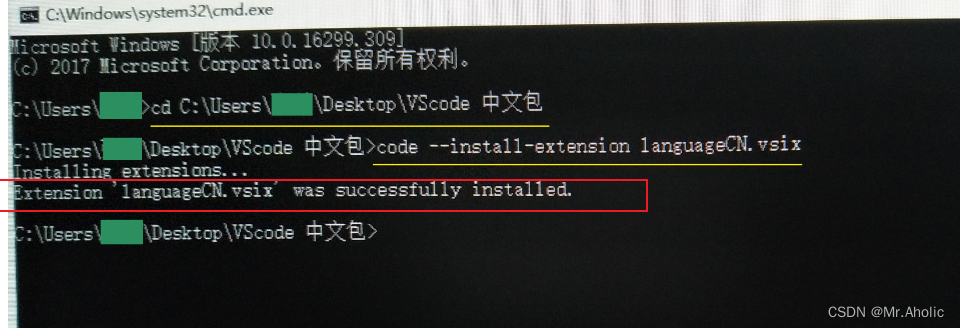
2.3、查看安装插件
这几个插件是离线安装的
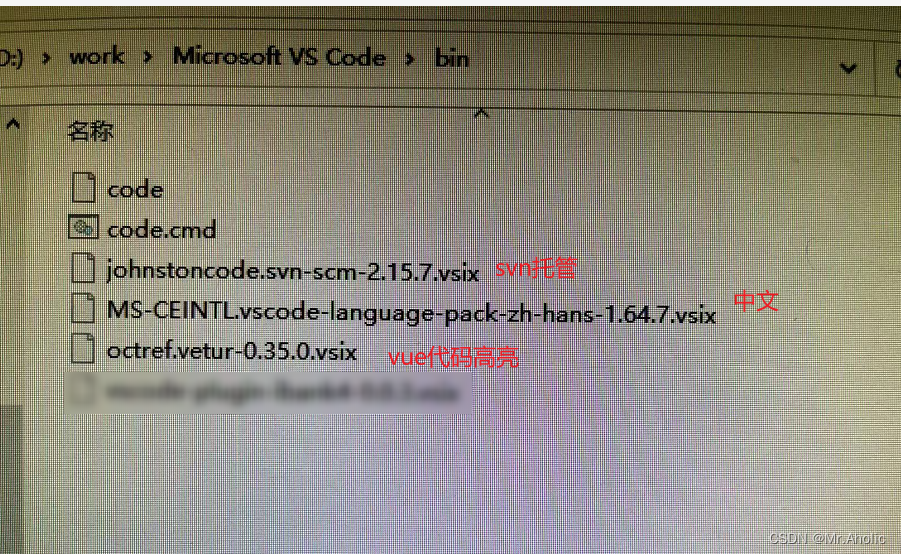
3、更加简单的离线安装方式
前提是已经下载好对应的插件,这个方式是省略了命令行的形式安装。具体过程请看下图
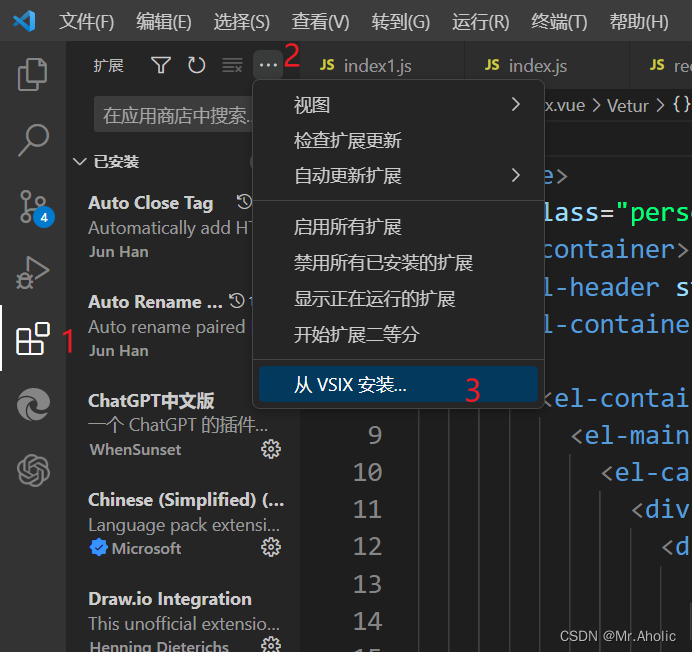
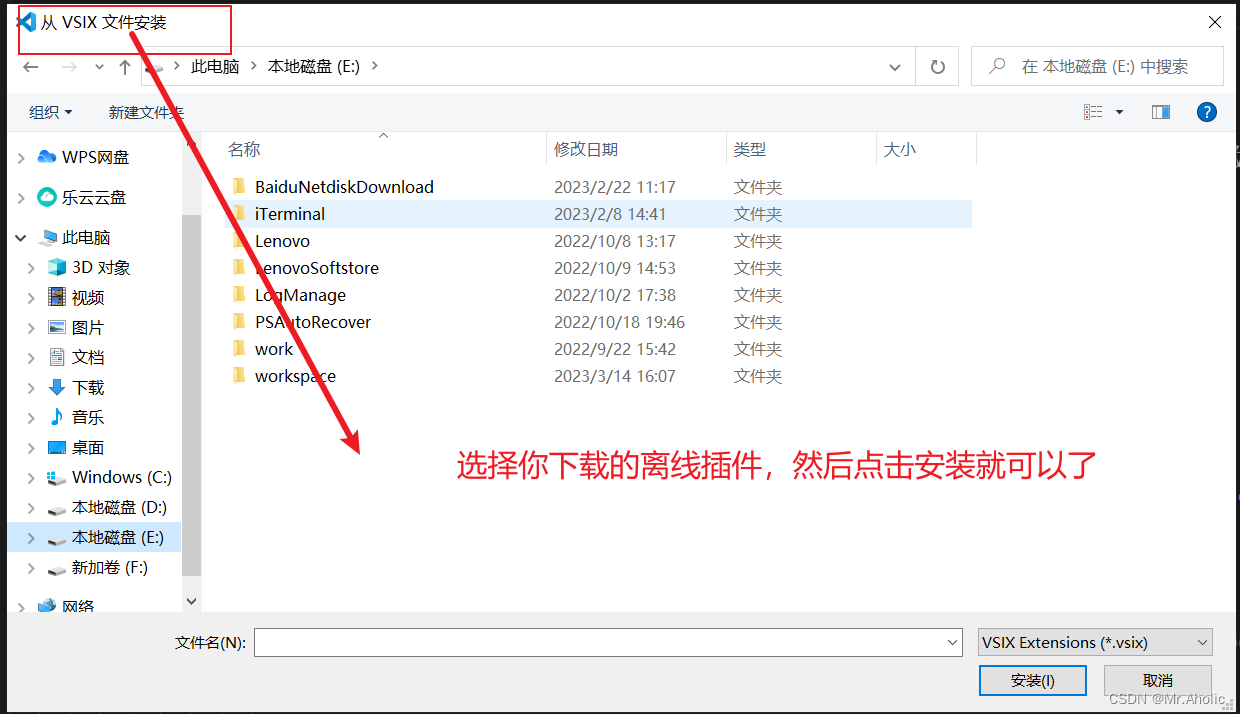
版权归原作者 Mr.Aholic 所有, 如有侵权,请联系我们删除。